Leidende en achterliggende spaties op regels verwijderen in Microsoft Word

Als u met te veel documenten hebt gewerkt waarin anderen spaties hebben gebruikt om tekst en afbeeldingen uit te lijnen, weet u dat dit kan zijn zeer tijdrovend om handmatig de extra spaties aan het begin en einde van elke regel te verwijderen.
Word biedt geen eenvoudige manier om extra spaties op lijnen te verwijderen. Waarschijnlijk hebt u de spaties handmatig verwijderd door herhaaldelijk op de delete- of backspace-toetsen te drukken. We laten u echter een snelle en eenvoudige manier zien om de extra spaties tegelijk uit meerdere regels te verwijderen, waardoor u tijd bespaart.
GERELATEERD: Hoe niet-afdrukbare tekens in Word
worden weergegeven Om te beginnen, we willen zien waar de spaties zijn, dus we moeten niet-afdrukbare tekens laten zien. Hiertoe zorgt u ervoor dat het tabblad Start op het lint actief is en klikt u op de knop "Show / Hide ¶" in het gedeelte Paragraph. Spaties worden weergegeven als stippen.
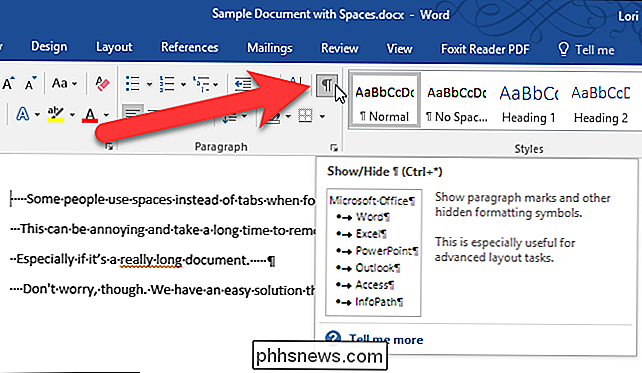
Selecteer de lijnen met spaties die u wilt verwijderen en centreer de lijnen door op Ctrl + E te drukken of klik op de knop Midden in het gedeelte Alinea van het tabblad Home. Merk op dat de spaties op de lijnen nu weg zijn.
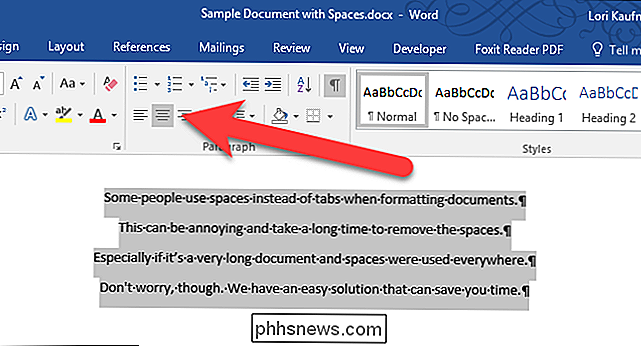
Nu kunt u de lijnen opmaken zoals u wilt zonder de extra spaties. Hier hebben we links de uitgelijnde lijnen uitgelijnd en nu staan ze links netjes op één lijn.
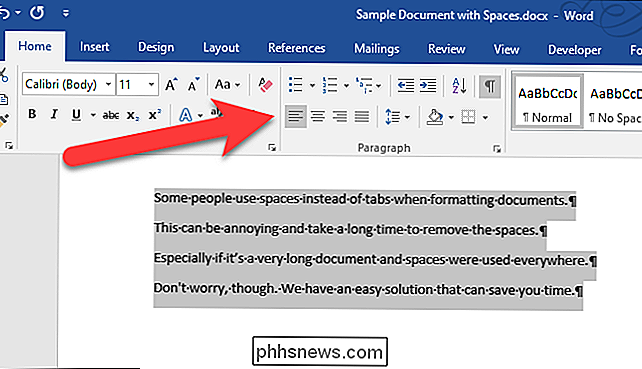
Je kunt ook extra spaties op regels in .txt- en .rtf-bestanden verwijderen. Open eenvoudig de bestanden in Word en volg de stappen die in dit artikel worden beschreven.

URL's verwijderen uit autosuggesties in Chrome, Firefox en Internet Explorer
We hebben dit allemaal laten gebeuren: u begint een URL in te typen voor al uw vrienden, alleen voor ze om vreselijke automatische suggesties voor sites uit je geschiedenis te bekijken. Of misschien typt u een URL één keer en nu wordt deze elke keer weergegeven. Het goede nieuws is dat er een heel eenvoudige manier is om suggesties van Chrome, Firefox en Internet Explorer te verwijderen.

Websites stoppen met vragen om meldingen weer te geven
Webbrowsers bieden websites nu de mogelijkheid om meldingen weer te geven. Op veel nieuws- en shoppingwebsites zie je een pop-up met de melding dat de website meldingen op je bureaublad wil weergeven. U kunt deze meldingsprompts uitschakelen in uw webbrowser als ze u irriteren. Google Chrome Als u deze functie in Chrome wilt uitschakelen, klikt u op de menuknop en selecteert u 'Instellingen'.



